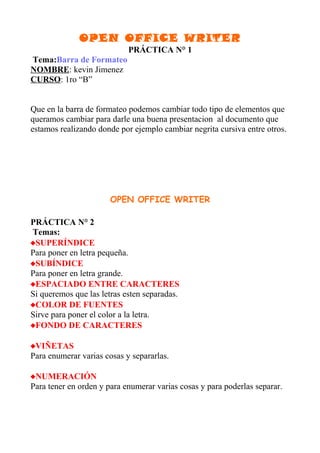
Cuaderno
- 1. OPEN OFFICE WRITER PRÁCTICA N° 1 Tema:Barra de Formateo NOMBRE: kevin Jimenez CURSO: 1ro “B” Que en la barra de formateo podemos cambiar todo tipo de elementos que queramos cambiar para darle una buena presentacion al documento que estamos realizando donde por ejemplo cambiar negrita cursiva entre otros. OPEN OFFICE WRITER PRÁCTICA N° 2 Temas: SUPERÍNDICE Para poner en letra pequeña. SUBÍNDICE Para poner en letra grande. ESPACIADO ENTRE CARACTERES Si queremos que las letras esten separadas. COLOR DE FUENTES Sirve para poner el color a la letra. FONDO DE CARACTERES VIÑETAS Para enumerar varias cosas y separarlas. NUMERACIÓN Para tener en orden y para enumerar varias cosas y para poderlas separar.
- 2. OPEN OFFICE WRITER PRÁCTICA N° 3 TEMA: Galeria Podemos insertar una imagen que podemos ajustarla puede ser Sin Ajuste – Ajuste De Página – Ajuste de página dinámica – Continuo – En el fondo. Tambien podemos cambiar el color de fondo y de la linea del contorno de la imagen. OPEN OFFICE WRITER PRÁCTICA N° 4 TEMA: COLUMNAS Que la columnas nos sirve para presentar como tipo periódico en donde debemos elegir cuantas columnas nesecitamos despues de eso ponemos el ancho de la columna y el espacio de una columna en otra. Y despues podemos escribir hasta terminar las columnas que queramos poner. OPEN OFFICE WRITER PRÁCTICA N° 5 TEMA:
- 3. TABLAS BARRA DE HERRAMIENTAS DE TABLA • Tabla. Inserta una tabla en el documento. Pulsando sobre la flecha y arrastrando el cursor se selecciona el número de filas y columnas de la tabla. • Estilo de línea. Abre el cuadro Estilo de borde, que permite modificar el estilo de la línea del borde. • Color líneas del marco. Abre el cuadro Color del borde, que permite cambiar el color del borde de un objet. • Borde. Abre el cuaro Bordes, que permite modificar el borde de un área de página o un objeto • Color de fondo. Abre el cuadro Fondo para cambiar el color de fondo del párrafo actual o de los que estén seleccionados. • Unir celdas. Combina el contenido de las celdas seleccionadas de la tabla en una única celda. • Dividir celdas. Divide la celda o grupo de celdas horizontal o verticalmente en el número de celdas que indique. • Optimizar. Abre una barra de herramientas para ajustar el alto y el ancho óptimos de filas y columnas. • Arriba. Alinea el contenido de las celdas en la parte superior.
- 4. • Centrado (vertical). Centra horizontalmente el contenido de la celda. • Abajo. Alinea el contenido de las celdas en la parte inferior. • Insertar fila. Inserta una fila en la tabla debajo del cursor. • Insertar columna. Inserta una columna en la tabla, después del cursor. • Eliminar fila. Borra las filas seleccionadas de la tabla. • Eliminar columna. Elimina las columnas seleccionadas de la tabla. • Seleccionar tabla. Selecciona la tabla actual. • Seleccionar columna. Selecciona la columna que contiene el cursor. • Seleccionar fila. Selecciona la fila que contiene el cursor. • Formateado automático. Abre un cuadro para seleccionar uno de los estilos de tabla predeterminados. • Propiedades de la tabla. Especifica las propiedades de la tabla seleccionada: nombre, alineación, espacio, ancho de columna, bordes y fondo. • Ordenar. Ordena los párrafos o las filas seleccionados alfabética o numéricamente. • Suma. Activa la función de suma. El cursor debe estar en la celda donde queramos que aparezca la suma.
- 5. OPEN OFFICE WRITER PRÁCTICA N° 6 TEMA: REALIZACIÓN DE UN TRIPTICO Y UN DÍPTICO (Configuración de página) EL trípticos una tablilla para escribir dividida en tres partes de las cuales las laterales se doblan sobre la del centro. Formatos comunes de un tríptico: A4= 21x29, 7cm; 15x30cm; doblado en tres partes. • EL DÍPTICO es una tablilla en cambio de 2 partes. • EL TRÍPTICO es una tablilla de 3 partes. • En el tríptico utilizamos tres colomnas En el bíptico utilizamos dos coloumnas OPEN OFFICE WRITER PRÁCTICA N° 7 TEMA: IMPRESIÓN DE EL TRÍPTICO Y EL DÍPTICO
- 6. En la impresión de el tríptico y el díptico debemos poner en el intervalo y copias de par saber que páginas vamos a imprimir primero. Después la hoja nos sale bien debemos despues para que nos salga bien del otro lado debemos de darle la vuelta para que salga bien igual en el computador le indica. OPEN OFFICE WRITER PRÁCTICA N° 8 TEMA: SEMEJANZAS Y DIFERENCIAS ENTRE OPENOFFICE CALC Y EN EXCEL . SEMEJANZAS ✔Que tienen alineación. ✔Que tienen vista preliminar. ✔Tienen aumentar decimales. ✔En ambos se puede poner bordes en las celdas ✔En los dos hay la opcion de poner color a la celda. ✔Se puede insertar decimales. DIFERENCIASDIFERENCIAS ✔Una diferencia es que Calc tiene Orientacion de texto. ✔En Calc el cursiva se muetra con la C y en excel con la K. ✔En calc encontramos las formulas en la parte derecha de la pantalla. ✔En calc no se puede cambiar a la hoja siquiente como en excel.
- 7. ✔En calc no encontre los ismbolos como Pi, infinito, etc. OPEN OFFICE CALC PRÁCTICA N° 9 TEMA: LAS 4 OPERACIONES EN CALC. En este trabajo utilizamos fórmulas para sacar cada una de las operraciones que son: suma, resta , multiplicación y división entre los números escritos en cada uno de las celdas EJERCICIO
- 8. OPEN OFFICE CALC PRÁCTICA N° 10 TEMA: FÓRMULAS ➔En esta práctica utilizamos fórmulas para obtener las siguientes funciones: ➔SUMA ➔PROMEDIO ➔MÁXIMO (MAX) ➔MÍNIMO (MIN) ➔CONTAR EJERCICIO OPEN OFFICE CALC PRÁCTICA N° 11 TEMA: REALIZACIÓN DE UNA FACTURA • Esra práctica trabajamos con fórmulas para obtener • SUBTOTAL • TOTAL • IVA OPEN OFFICE CALC
- 9. PRÁCTICA N° 12 TEMA:REALIZACIÓN DE UNA NOTA DE VENTA • En esta práctica lo que hicimos fue transcribir los valores de la factura • La nota de venta no contiene subtotal ni IVA • Solo tuvimos que realizar una sola fórmula que es SUMA OPEN OFFICE CALC PRÁCTICA N° 13 TEMA:GRÁFICOS Y ESTADÍSTICOS DE LA POBLACION DE LOS CANTONES DE LA PROVINCIA DE LOJA. • En primer lugar realizamos la tabla con datos necesarios sobre la población de la `rovincia de Loja • Los gráficos estadístiticos no ayudan a representar los datos que tenemos en la tabla • En este caso utilizamos gráfico circular y en barras OPEN OFFICE WRITER PRÁCTICA N° 14
- 10. TEMA: DIAPOSITIVAS UTILIZANDO EFECTOS DE TRANSICIÓN Y DE ANIMACIÓN. • En el programa de presentación podemos hacer trabajos para exponer utilizando diapositiva. • Utilizar transición • Animaciones CorelDRAW PRÁCTICA N° 15 TEMA: ELEMENTOS QUE ENCONTRAMOS EN LA PANTALLA DE CorelDRAW.
- 11. CorelDRAW PRÁCTICA N° 16 TEMA: RECONOCER FIGURAS QUE ESTAN EN LA BARRA DE HERRAMIENTAS • HERRAMIENTA RECTÁNGULO En la barra de Herramientas, encontrarás la herramienta Rectángulo Al seleccionar la herramienta Rectángulo, la barra de propiedades se modifica, para mostrar los atributos de la herramienta que podemos cambiar. • Para crear rectángulos, primero selecciona la herramienta Rectángulo . Haz clic en la página de dibujo y sin soltar arrastra el mouse hasta crear un rectángulo de la forma deseada. • Para crear cuadrado, presiona la tecla Ctrl, mientras arrastras el mouse con la herramienta rectángulo, en dirección diagonal. Si presionas simultáneamente las teclas Ctrl + Shift mientras arrastras el mouse, el punto donde comienzas a dibujar pasa a ser el centro del cuadrado. • HERRAMIENTA ELIPSE En la barra de Herramientas, encontrarás la herramienta Elipse Al seleccionar la herramienta Elipse, la barra de propiedades se modifica, para mostrar los atributos de la herramienta que podemos cambiar. • Para crear óvalos, primero selecciona la herramienta elipse . Haz clic en la página de dibujo y sin soltar arrastra el mouse hasta crear un óvalo de la forma deseada. • Para crear un círculo, presiona la tecla Ctrl, mientras arrastras el mouse con la herramienta elipse, en dirección diagonal. Si presionas simultáneamente las teclas Ctrl + Shift mientras arrastras el mouse, el punto donde comienzas a dibujar pasa a ser el centro del círculo
- 12. OPEN OFFICE WRITER PRÁCTICA N° 17 TEMA: LA INTERNET, NAVEGADORES Y BUSCADORES LA INTERNET Es la conexion entre miles de redes informáticas de todo el mundo que permite a los ordenadores que se conectan a ella comunicarse entre sí:desde nuestro ordenador podemos acceder a los datos que se encuentran almacenados en un servidor de otro país, o enviarle un correo a cualquier otro ordenador que tenga un buzón habilitado para ello. NAVEGADORES Un navegador es un software utilizado para acceder a internet. Un navegador te permite visitar páginas web y hacer actividades en ella, como iniciar sesión, ver contenido multimedia, enlazar de un sitio a otro, visitar una página desde otra, imprimir, y enviar y recibir correo, entre muchas otras actividades. Los nombres de los navegadores más comunes del mercado son: Microsoft Internet Explorer, Mozilla Firefox, Apple Computer's Safari y Opera BUSCADORES Un buscador es una web en donde se muestran varias direcciones de páginas que contienen el tema que se está buscando. Un buscador se define como un programa informático diseñado para la búsqueda de diferentes formatos de archivos digitales como páginas webs, documentos de texto, archivos de video y música, imágenes, etc... los cuales se encuentran alojados en un disco duro o servidor local así como en la red de Internet, presentando los resultados de la búsqueda en una serie de enlaces que conectan con los archivos o la información solicitada
- 13. OPEN OFFICE WRITER PRÁCTICA 18 TEMA: FORMAS DE BÚSQUEDA La forma de búsqueda especial en Google más extendida es la utilización de comillas para indicar que se busca la frase exacta Antigua ciudad de Guatemala: y “Antigua ciudad de Guatemala” presentarán resultados diferentes. - Si dentro de una búsqueda entrecomillada no estamos muy seguros de todas las palabras, podemos sustituirlas por asteriscos, como por ejemplo en esta búsqueda: “medir * de la empresa”, donde los resultados sustituyen el asterisco por “rendimiento”, “éxito”, “liquidez” u otras palabras que encajen en la frase. - Al igual que podemos incluir palabras, también podemos excluirlas, precediéndolas de un signo negativo. Para ilustrarlo el siguiente ejemplo: la búsqueda apple dará resultados muy diferentes a la búsqueda apple -ipad -ipod -corps -computer -itunes -phone - Cuando tenemos que buscar resultados para una serie de diferentes años o números, Google permite introducir una búsqueda del tipo “Número..Número”, por ejemplo: Resultados de Telefónica 2007..2010, que nos devolverá resultados que contengan 2007, 2008, 2009 y 2010. - De igual forma, al buscar en Google podemos incluir resultados relacionados con una o varias palabras alternativas, esto se hace a través del comando “OR”. Ejemplo: abogados Veracruz OR Xalapa devolverá resultados para una ciudad o para la otra, no necesariamente para las dos. - Google permite utilizar el símbolo “~” delante de una palabra para significar que queremos buscar esa palabra u otra similar, de esta forma, si buscamos:~logros científicos argentinos, nos devolverá resultados sobre “logros” pero también, por ejemplo, sobre “avances”. – Google no sólo devuelve como resultados páginas web, de hecho si buscamos gestión talento filetype:ppt obtendremos solamente documentos de PowerPoint y si la búsqueda es gestión talento filetype:pdf, serán documentos en formato PDF. - Otra posibilidad que ofrece Google es la de buscar especificamente definiciones, de esta forma, si ponemos define:benchmark nos devuelve varias definiciones de este término. - Google permite buscar en dominios específicos (nacionales o temáticos),
- 14. por ejemplo, la búsqueda Ribera del Duero site:cr, devolverá resultados sobre estos vinos españoles especificamente en sitios webs bajo dominio costarricense. - Google también ofrece la posibilidad de realizar una búsqueda sólo para un sitio web en particular, de esta forma, la instrucción iva site:www.sri.gov.ec devolverá todas las menciones al Impuesto al Valor Agregado en el sitio del Servicio de Rentas Internas de Ecuador. - Incluso en algunos países, las búsquedas locales permiten localizar resultados en códigos postales específicos, por ejemplo buscando en Google.es restaurante 45001, devolverá resultados para el centro de la ciudad de Toledo, a la que corresponde dicho código postal. - Otra posibilidad es buscar sitios webs relacionados con uno dado, por ejemplo, la búsqueda related: www.iadb.org proporcionará sitios webs relacionados con el Banco Interamericano de Desarrollo. La búsqueda avanzada permite además discriminar por países, idiomas o incluso los derechos legales de uso del texto. Además Google permite buscar en: Imágenes, Vídeos, Blogs, Actualizaciones (de Facebook o Twitter, por ejemplo),Libros (de su amplísima base libros escaneados) o Foros de debate. Adicionalmente Google permite buscar artículos científicos a través de http://scholar.google.com, o patentes a través de http://www.google.com/patents, así como mapas y localizaciones geográficas a través de su conocido sitio http://maps.google.com. Por último algunas curiosidades: - Google sirve como calculadora, si introducimos en el buscador 25*34, nos devolverá el resultado. - Google también calcula el cambio de moneda, si por ejemplo ponemos 1300 USD a CLP nos dará el cambio de dicha cantidad de dólares en pesos chilenos, o directamente 80 pesos a euros. - Podemos saber el tiempo en una determinada ciudad con búsquedas como tiempo en Caracas. PRACTICA 19 REDES SOCIALES Las redes sociales en internet son aplicaciones web que favorecen el contacto entre individuos. Estas personas pueden conocerse previamente o hacerlo a travez de la red. Contactar a travez de la red puede llevar a un
- 15. conocimientodirecto o, incluso, la formación de nuevas parejaas. Las redes sociales se basan en los vínculos que hay entre sus usuarios. CLASES DE REDES SOCIALES Existen tres clases de redes sociales que son: Redes sociales Genéricas: puedes comunicarte y realizar chat en línea , como por ejemplo: facebook,twitter,myspace Redes sociales Profesionales: sirven para constatar personal así como la búsqueda de nuevos clientes linkedin, xing,viadeo, Redes sociales Temáticas: son redes socilaes de acuerdo a los intereses de cada persona. Tienen información relacionada a temas específicos, los usuarios comprten gustos e intereses alpinaut. com, fotolog, instagram,youtube, bebo, PRACTICA 20 PELIGROS EN LA REDES SOACIALES • No aceptes invitaciones a personas que no conoznos, esto puede causarte algunos peligros • No subas fotos que la foto no es solo tuya , si no ya te todos los usan reds sociales
- 16. • No converses con personas que no conoscas, pues con la persona que tu crees que estas conversando puede ser otra a la que no coneces nada de ella • no compartas fotos con cualquier persona, solamente con las que tu conoscaz. • Sin saber tus fotos pueden ser utilizadas por personas malvadas que quieren hacerte daño • piensa muy bien antes de confirmar solicitudes de amistad con personas desconocidas, estas pueden engañar creando cuentas falsas • las rdes sociales son buenas si sabes utilizarlas con responsabilidad • no poner informacion personal puedes asi las personas malvadas tienen ventaja para hacer daño COMO CREAR UN GRUPO EN FACEBOOK • tener una cuenta • en la parte izquierda hay una opción crear grupo • al grupo le asignamos un nombre y luego le añadimos integrantes o miembros si deseamos • podemos realizar chat dentro del grupo
- 17. PASOS PARA INTEGRARSE A UN GRUPO • crear un cuenta en facebook • buscar el nombre del grupo • pedir para unirse al grupo • invitar a mas miembros • hay dos formas para unirse al grupo la primera buscando al grupo y la otra siendo invitado por los amigos PASOS PARA CREAR UN BLOG • Entrar a tu cuenta de gmail • luego en la parte derecha de la pantalla hay una flecha y ahí nos aparecerá una opciones que en ellas estará el blogger • despues ingrasamos al blogger y hacemos clic en nuevo blog • luego le agregamos un título que será nuestro nombre • luego le ponemos una portada COMO SUBIR UN VIDEO EN EL BLOG • buscar en youtube un video • luego en la parte inferior hay una opción compartir selecionamos y se comapatira en el blog PRACTICA 26 COMO CREAR UNA CUENTA CALAMEO Se entra en la pagina de calameo entras a calameo y te registras con facebook.com automaticamente y pide vincularse con facebook.com y te pide el correo electronico y la clave y automaticamente se abre calameo y desbes ver si facebook.com esta cerrado porque se sabe quedar abierto y eso es todo. PRACTICA N 27 COMO SUBIR UNA INFORMACION A LA CUENTA DE CALAMEO Entrar a calameo entrar en funciones y va a salir una opcion publicary llenar datos luego describir y publicar asta esperar que se carge y cerrar
- 18. la cuente en facebook. PRACTICA N 28 COMO CREAR CUENTA EN ESCRIBD se ewntramos a gmail.yponemos correo y nos ponemos en nu lapis y copi amos el el bloog en opciones en mostrar y entramos en vista previa y ponemos publicar se pone encalameo la cuenta con la que se creo y se sube la informacion y se la pone opcion coriar ➢ abrir las dos cuentas una de calmeo y la del bloog ➢ poner la opcion publicar PORCTICA N 29 GLOSARIO bit: Cantidad de bit que se trasmiten por telecomunicaciones es una unidada de medida de la velocidada de transmicion para una linea de comunicaciones CANAL DE DATOS: canal de comunicaciones utilizada para la tranemicion de datos DISCO DIPOSITIVO: de recursoos y almacenamiento de información ENTORNO WEB:programa informatico o sistema operativo que sirve de soporte para el trabajo con otros programas en la red FAVORITO: enlace con una pagina web que el usuario a gravado en la opcion marcapaginas GENERAR PACkET servicio que permite enviar paquetes de datos a traves HTML: lenguaje de marcacion de impertexto INTERPAZ: programa creado para permitir la informacion entre dos o mas aplicaciones, o entre el usuario o las aplicaciones JAVA: lenguaje desarrolado para la informacion de exportables en interneh y capas de operar sobre cualquier plataforma LENGUAJE dE MARCACION DE INPERTEXTO DINAMICO: Que contiene objetos y eventos que se procesan en el lado del cliente objeto dentro del marcador web MARCAPAGINA:opcion que ofrece los navegadores de guardar el
- 19. enlace de una pagina que facilita un acceso rapido posterior a dichos objetos NAVEGADOR WEB:programa usado para acceder a diferentes tipos de recursos de internet y que generalmente esta basaso en el modelo cliente servidor PROTOCOLO INTERNET protocolo que provee las fuciones basicas de direccionamiento en internet y en cualquier red de tcp /ip. RED ETHEMET :